
Mark Lucas
0
804
100
DualShock 4 harika bir denetleyicidir Savaşçı Savaşları: PS3 vs PS4, Xbox 360 vs Xbox One Denetleyici Savaşları: PS3 vs PS4, Xbox 360 vs Xbox One Bu denetleyicilerin ikisinin de öncekilerden nasıl evrimleştiğine bakalım hangisinin en iyi denetleyici olabileceğini görmek için bunları birbirimizle karşılaştıracağız. . Steam oyunları, öykünme veya PS Now streaming için kullanabilirseniz hoş olmaz mıydı? Yapabilirsin! Eskiden sürücüleri ve harita yazılımını indirmek zorunda kalırken, süreç şimdi çok daha kolay. Mac ve PC'de nasıl çalıştığına bir göz atalım.
Mac'inize DualShock 4 Bağlama
USB portuna takın. Hepsi bu kadar..
Tamam, Bluetooth kullanmak istiyorsanız birkaç adım daha var. Bu durumda, ışık çubuğu yanıp sönene kadar PS ve Paylaş düğmelerini basılı tutmanız gerekir. Bunu yaptıktan sonra, kontrol cihazı eşleştirme modundadır. Aç Sistem Tercihleri> Bluetooth ve seç Çift Cihaz menüsünde kontrolörün yanında.
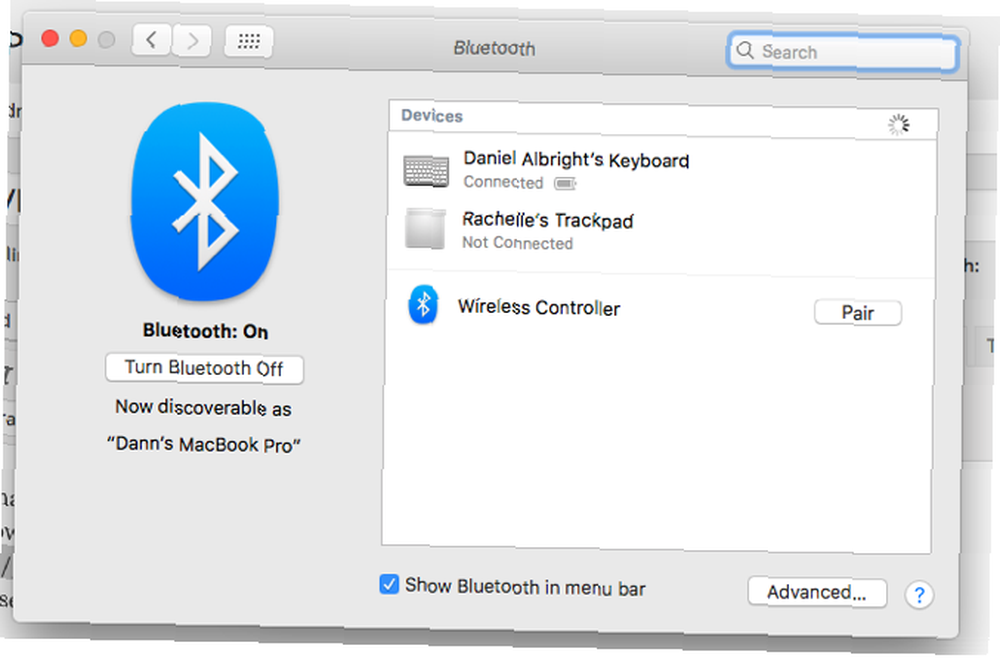
Artık kontrol cihazınız Bluetooth ile senkronize ediliyor ve USB kablosuyla bunu yapabilirsiniz. Bilgisayarınıza her taktığınızda kontrol cihazınızın şarj olması güzel olsa da.
Peki Mac'inizdeki PS4 denetleyicisi ile neler yapabilirsiniz? OpenEmu, oradaki en iyi emülatör OpenEmu, Mac için Dünyanın En İyi Emülasyon Yazılımıdır OpenEmu, Mac için Dünyanın En İyi Emülasyon Yazılımıdır OpenEmu, bir düzine sistem için emülasyonu tek, kaygan bir programda birleştiren uzun zamandır beklenen bir Mac münhasır. ROM'larınızı taramanızı bir… yapar, doğal olarak DualShock 4'ü destekler, böylece tek yapmanız gereken onu takıp çalmaya başlamaktır. NES veya Genesis denetleyicisiyle nasıl eşleştiğini anlamak biraz zaman alabilir, ancak birkaç dakika sonra düğmelere basmanız yeterli olacaktır. Ayrıca bazı bilgisayar oyunları için de kullanabilirsiniz, konsoldan bilgisayar oyunlarına geçmeyi kolaylaştırır. Konsoldan PC Oyununa Geçiş: 8 Büyük Fark Açıklamalı Konsoldan PC Oyununa Geçiş: 8 Büyük Fark Açıklamalı Konsoldan oyununa geçmeyi düşünüyorum PC? İşte PC ve oyun konsolu arasındaki en büyük farklardan bazıları.. .
Ve 2016'nın sonunda, Steam PS4 kumandasına destek verdi. Yani şimdi Steam denetleyicisi gibi bir çok haritalama seçeneğine sahip bir fare ve klavyeden daha mı iyi? Steam Denetleyici İncelemesi Fare ve Klavyeden Daha mı İyi? Steam Controller Review Her on yılda bir oyun kumandası tasarımında bir devrim var. 1983 yılında Nintendo ilk yönlü yastığı piyasaya sürdü. 1997 yılında ergonomik DualShock'u aldık. 2006'da Wii Remote hareket kontrolleri getirdi. Şimdi biz var…. Joystick veya klavye hareketleri, aksiyon setleri, dokunma menüleri ve diğer özelleştirmelerle eşleştirebilirsiniz.
Bu özelleştirmelere erişmek için, Steam'i açın ve pencerenin sağ üst köşesindeki denetleyiciye tıklayarak veya vurarak Büyük Resim Modunu etkinleştirin Görünüm> Büyük Resim Modu. Ardından ayarlara erişmek için donanıma tıklayın ve Denetleyici> PS4 Denetleyici. Oradan eşlemeleri ve diğer ayarları düzenleyebilirsiniz..
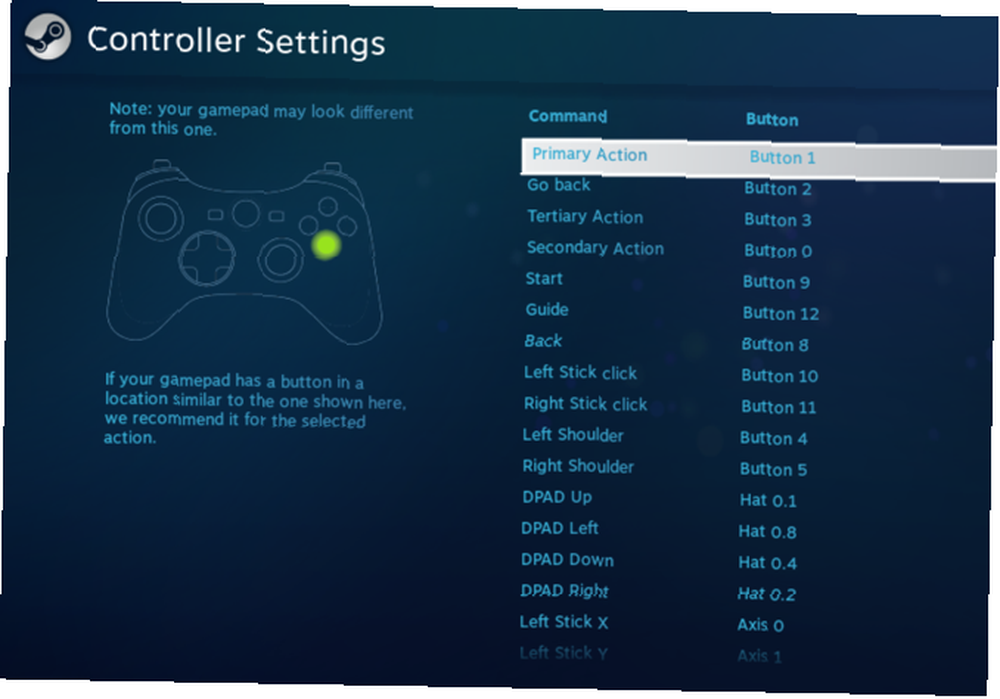
Ne yazık ki, Mac için PlayStation Now uygulaması yok, bu nedenle oyun akışı için PlayStation'ınıza veya bir Windows PC'ye bağlı kalmanız gerekiyor. PS4 oyunlarınızı Mac'iniz üzerinden oynatmak için PS4 uzaktan akış özelliğini kullanabilirsiniz, ancak uygulama Bluetooth'a bağlı DualShock kontrol cihazlarını desteklemez. Bağlı kalmanız veya kablosuz USB adaptörünü satın almanız gerekir (aşağıya bakın).
DualShock 4'ü PC'nize Bağlama
Mac'teki kadar basit olmasa da, DualShock 4'ünüzü bir PC'ye bağlamak hala oldukça kolaydır. Öncelikle, DualShock'unuzla bir Xbox 360 kumandasını (Windows tarafından desteklenir) taklit etmenizi sağlayan ücretsiz bir uygulama olan DS4Windows'u indirmeniz gerekir. Bazı oyunlar DS4Windows olmayan PS4 kumandasını destekler, ancak uygulamayı indirmek size daha fazla özelleştirme seçeneği ve daha geniş bir uyumluluk sunar..
Dosyayı açın ve DS4Windows'ı başlatın. DualShock 4'ü USB kablosuyla bağlayın veya Bluetooth ile eşleştirin (ışık çubuğu yanıp sönene kadar PS ve Share düğmelerini basılı tutun, ardından Başlat> Ayarlar> Cihazlar> Bluetooth Menü; girmeniz gerekebilir “0000” eşleştirme kodu olarak). Oradan, sadece DS4Windows uygulamasındaki talimatları izleyin. Kontrolörün kurulumunda size yol gösterecek.
DS4Windows oldukça basittir, ancak bununla ilgili sorun yaşıyorsanız veya beklediğiniz sonuçları alamıyorsanız, web sitesinde karşılaşabileceğiniz birçok genel sorunun cevabı vardır..
Mac'te olduğu gibi, denetleyiciyi bir kez eşleştirdikten sonra, çok çeşitli oyunlar için kullanabilirsiniz. Emülatörlerin ve Steam'in her ikisi de benzer şekilde çalışır (denetleyicinizin Steam ile çalışma şeklini özelleştirmek için, Büyük Resim Modu'na gidin ve ayarlara yukarıda ayrıntıları verilen şekilde erişin).
Çünkü PlayStation Now, PS3 oyunlarını PC'nize aktarmanıza izin veriyor. PlayStation Now PC'de: Buna Değer Mi? PlayStation PC'de Şimdi: Buna Değer Mi? Sony'nin PS Şimdi oyun akış servisi Windows PC'ler için kullanılabilir! Ama PC oyuncuları için abonelik fiyatına değer mi? İşte alacağın şey! , bu oyunları da oynamak için DualShock 4'ü kullanabilirsiniz. Ancak, PS Now, Bluetooth bağlantılı DualShock denetleyicilerini desteklemez. Her zaman USB kablosu ile bağlayabilirsiniz veya PS Now'ı kablosuz olarak kullanmak istiyorsanız, kablosuz USB adaptörünü almanız gerekir (aşağıya bakın).
Mac gibi, PS4 oyunlarınızı PC'nizde oynatmak için PS4 uzaktan akışını kullanabilirsiniz. Ancak yine de bağlı kalmanız veya adaptörü kullanmanız gerekir..
DualShock 4 Kablosuz USB Adaptörü
Ekstra bir aksesuar almak istemediğiniz takdirde, DualShock kablosuz USB adaptörü, kumandanızı Bluetooth'u olmayan bir bilgisayarda kullanmak veya başka bir nedenle kumandayı çok iyi kullanmamak için harika bir yoldur. DualShock'un tüm özelliklerini, onları destekleyen herhangi bir uygulamada etkinleştiren küçük bir USB donanım kilidi. Bu, kulaklık jakı ile tam anlamıyla rumble, light bar ve hatta ses elde edeceğiniz anlamına gelir.

Bunu kullanmak, satın almak kadar basit (sadece Amazon'da 22 $) ve fişe takmak kadar basit. Dongle ile DualShock'unuzu PS Now ve PS4 uzaktan yayın için kablosuz olarak kullanabilirsiniz. Başka bir yazılımla da aynı etkiyi elde etmeniz mümkündür, ancak resmi olarak desteklenen tek yöntem budur..
Dongle, birçok insanın beklendiği gibi çalıştığını söyleyen ve bazılarının bazı gecikme sorunları olduğunu söyleyen sık sık incelemelere başladı. Adaptörü diğer oyunları oynamak için DS4Windows ile birlikte kullanmak biraz titrek olabilir. Yine de, PlayStation’ın 20 doların üzerinde bir fiyata resmi kablosuz destek sunması fena değil.
Şimdi Daha Çok Yönlü Harika Bir Denetleyici
Mac'te tak ve çalıştır uyumluluğu, PC'de kullanımı kolay DS4Windows ve resmi bir kablosuz USB adaptörüyle, DualShock 4'ü bilgisayarınızda çok çeşitli oyunlarla kullanmanın epeyce yolu var. Alt PC denetleyicilerini kullanmaya devam etmek için hiçbir sebep yok! Dualshock 4, PS4'teki gibi neredeyse PC için çok önemli. 5 Yeni Aksesuarlar Yeni PlayStation 4 Sahipleri Alıyor 5 Aksesuarlar Yeni Yeni PlayStation 4 Sahipleri Alıyor Şu anda konsol ve kesinlikle sahip olmaya değer. Etrafınıza bakmak için çaba harcayacağız. Bu liste… .
PlayStation denetleyicinizi bilgisayarınızda ne için kullanıyorsunuz? Kullanmayla ilgili herhangi bir sorunuz var mı? İpuçlarınızı ve düşüncelerinizi aşağıdaki yorumlarda paylaşın!











